No todas las funciones de Microsoft Word están a la vista, pero conocerlas nos ayudarán a trabajar mejor y a editar documentos como un profesional.
Word es posiblemente el programa más conocido y utilizado de Microsoft Office, la suite ofimática que seguramente tengas instalada en la computadora de tu oficina. Pero conocerlo no significa que sepas todo lo que esconde.
Y es que, no es fácil saber todas las funciones que permite hacer Microsoft Word, en especial porque muchas de ellas sólo son visibles si estamos realizando determinada tarea o estamos editando un formato concreto de documento.
Pero para eso están las guías, manuales y artículos como éste. A continuación, algunas funciones que tal vez conozcas o tal vez no y hayas empleado en tu día a día pero de una manera menos productiva o menos práctica.
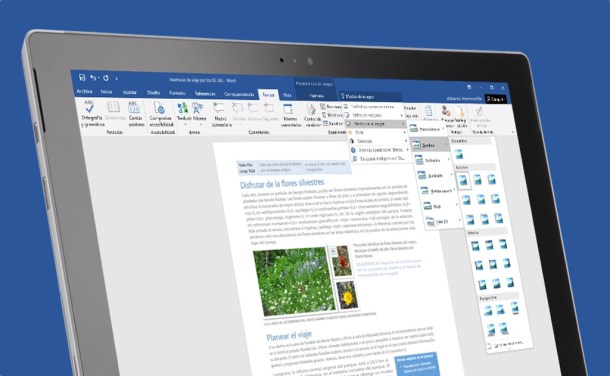
Compartir con otros usuarios
Hay muchas maneras de trabajar en un mismo documento Word. Una de ellas consiste en que el usuario principal comparta el documento a través de Word Online para que los demás accedan a él desde su navegador y lo editen en tiempo real.
La versión online no es tan completa como la de escritorio, pero sí es gratuita y permite realizar tareas más comunes de edición. La maquetación y funciones avanzadas las puede ejecutar luego el usuario principal.
Para usar Word Online sólo necesitamos una cuenta Microsoft, la misma que empelas en Windows, Outlook, Skype o Xbox. Una vez creado el documento, en blanco o con una plantilla, pulsamos en el botón Compartir.
Un formulario nos facilitará el envío de la invitación a las direcciones de correo que indiquemos. Además, es posible elegir entre que esa persona sólo pueda ver el documento o que también pueda editarlo.
Con ayuda de Skype y de Word Online, podréis trabajar dos o más personas en el mismo documento a la vez.
Traducir palabras, frases y textos
Es habitual trabajar con varios idiomas, y cuando no estamos seguros de una expresión o palabra concretas tenemos que abrir el navegador y consultar un diccionario o traducción en línea.
Microsoft Word incorpora su propio traductor. Basta con seleccionar la palabra, frase o texto a traducir, hacer clic derecho y elegir Traducir.
Se abrirá un panel lateral derecho donde podemos elegir el idioma de destino y ver qué significa la expresión seleccionada. El idioma de origen lo suele detectar automáticamente.
Maquetación exprés
Aunque lleva en Microsoft Word muchos años, no siempre le prestamos la debida atención, y es que, Word puede transformar un aburrido documento en uno más llamativo y atractivo que facilite su lectura.
Para ello contamos con los estilos de toda la vida, que alteran el tamaño, fuente y disposición de un texto en función de si es un titular, un subtítulo, un texto normal…
Pero las versiones más recientes de Word añaden un plus a la maquetación rápida: los temas.
Desde la pestaña Diseño > Temas es posible seleccionar entre una selección de cambios prediseñados que se aplican con un clic de ratón y que nos evitarán tener que preocuparnos por el aspecto de nuestro documento.
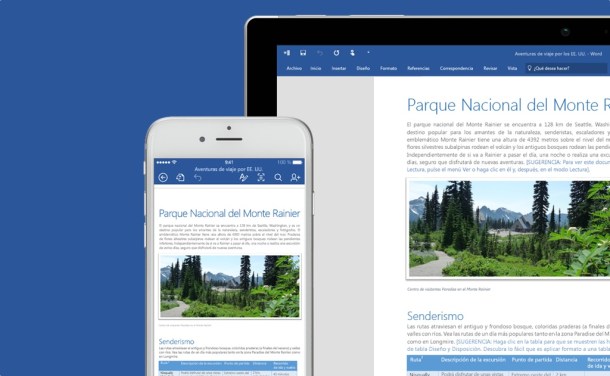
Buscar imágenes en línea
En un documento de Word es posible añadir toda clase de contenido, además de texto: gráficos, tablas, enlaces o hipervínculos, imágenes…
Con los años, además de la posibilidad de incluir imágenes propias, Microsoft Word nos facilita la tarea de buscar una buena imagen para nuestro texto haciendo la búsqueda en Internet.
Desde la pestaña Insertar, pulsamos en Imágenes en línea. Word permite buscar en Bing, el buscador oficial de Microsoft. Además, los resultados se muestran en miniatura y podemos filtrarlos por tamaño, color, etc.
Leer en voz alta
Al cabo del día leemos decenas de páginas y no siempre de nuestro agrado, así que para descansar un poco la vista, ¿por qué no escuchar un documento en vez de leerlo?
Word permite leer un documento en varios idiomas, una opción práctica para revisar si todo está correcto de una manera original y/o para no tener que leer un documento.
Desde Revisar > Leer en voz alta pulsamos en Reproducir y se iniciará la lectura. Desde Configuración es posible personalizar la velocidad de lectura y el idioma o voz de lectura, en caso que haya varias disponibles.
Contar palabras y más
La función Contar palabras es una de las más antiguas de Word, ya que en muchas ocasiones estamos limitados por cierto número de palabras al redactar un documento de texto.
Pero, además de palabras, Word cuenta páginas, caracteres, párrafos y líneas.
Hay varias maneras de acceder a estas estadísticas. La más rápida, desde la barra de estado, en la parte inferior de la ventana de Word. Por defecto muestra número de palabras de todo el documento. Al seleccionar un fragmento de texto, se adapta a la selección.
Imagen | Pixabay









